I server multimediali semplificano la condivisione (streaming) di contenuti con dispositivi di archiviazione e riproduzione digitali all'interno di una rete domestica. Tuttavia, senza il software del server multimediale, foto, musica, video e file di dati possono essere salvati su un'unità, un dispositivo o un computer, ma un dispositivo di riproduzione multimediale di rete potrebbe non essere in grado di "vederli" o accedervi.
Dispositivi come le unità NAS (Network Attached Storage) e altri tipi di server multimediali dedicati dispongono già del software di condivisione appropriato incorporato. Tuttavia, PC e laptop spesso richiedono l'installazione di un software per server multimediale in modo che possa organizzare e fornire l'accesso al contenuto di file multimediali allo stesso modo di un server multimediale autonomo.
Software Media Server in Windows
Windows 7, 8 e 10 hanno il software del server multimediale integrato, ma è necessario eseguire i passaggi per l'attivazione in modo da poter vedere o ascoltare i file multimediali selezionati su altri dispositivi. Un dispositivo di riproduzione multimediale di rete può trovare i file importati e le playlist create da Windows Media Player 11 e versioni successive poiché il PC funge da server multimediale.
Per Windows 10, ecco i passaggi di attivazione per abilitare le funzionalità di base del media server:
-
apri Inizia.
-
Vai Pannello di controllo e cerca il termine media utilizzando la casella di ricerca fornita e selezionare Opzioni di streaming multimediale sotto il Rete e condivisione.
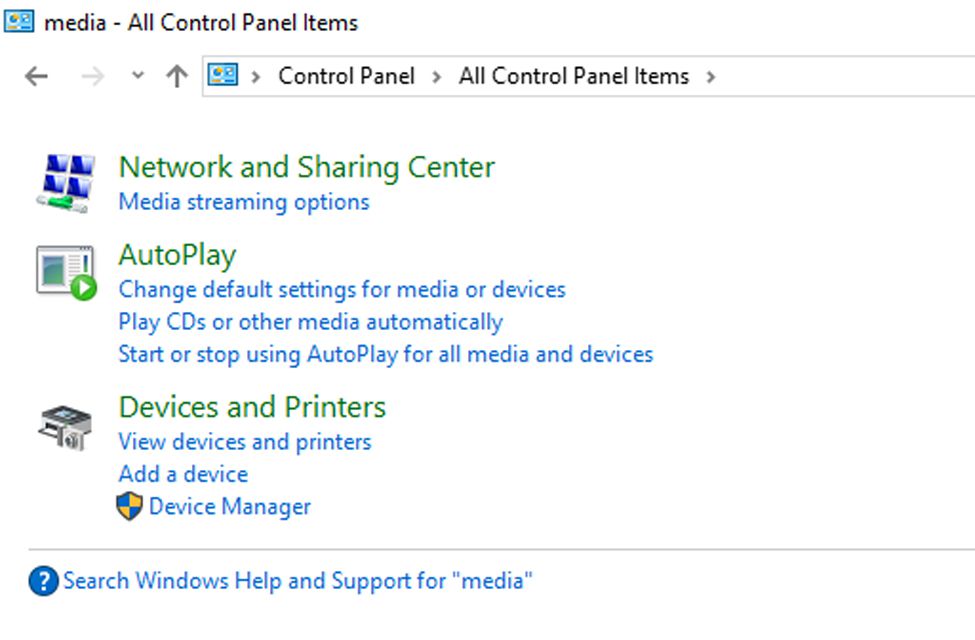
Immagine dello schermo
-
Clicca il Attiva lo streaming multimediale per accendere il server di streaming multimediale.
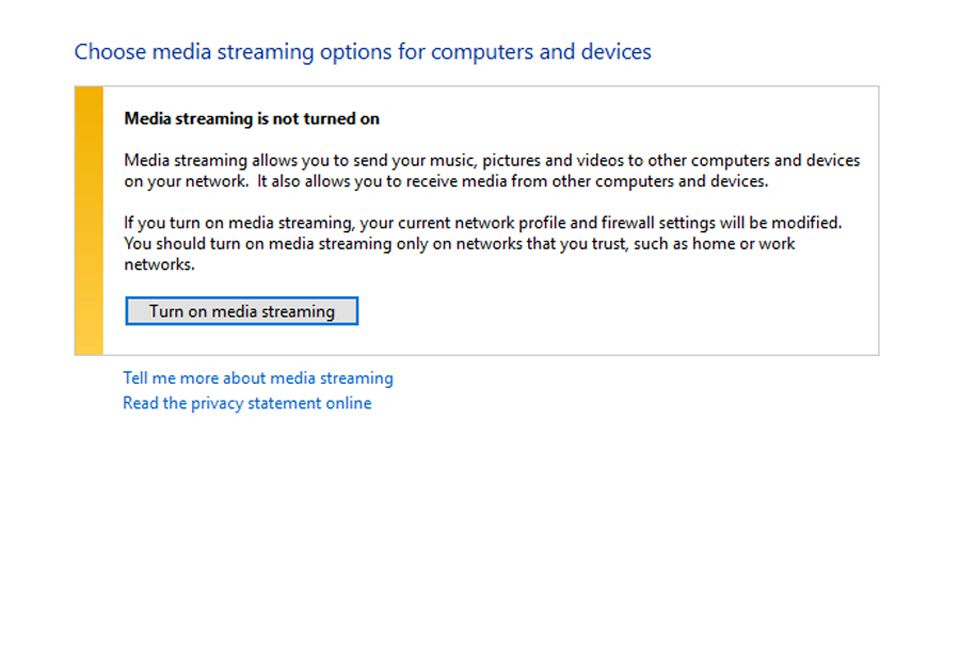
Immagine dello schermo
-
Scegliere il Opzioni di streaming multimediale per computer e dispositivi, quindi fare clic OK nella parte inferiore dello schermo per applicare le impostazioni.
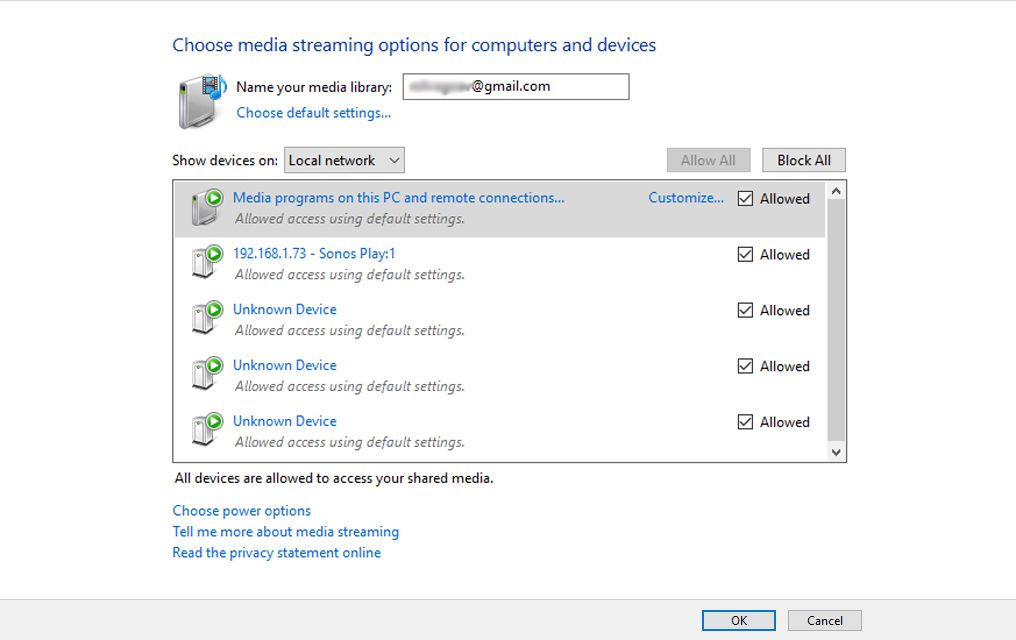
Immagine dello schermo
È possibile personalizzare ulteriormente le impostazioni di streaming, ma le impostazioni predefinite consentono a tutti i dispositivi sulla rete locale di accedere ai file multimediali nelle librerie multimediali del PC.
-
Puoi approfondire Windows Media Player e sotto la Menu a discesa Stream, Selezionare Consenti automaticamente ai dispositivi di riprodurre file multimediali.
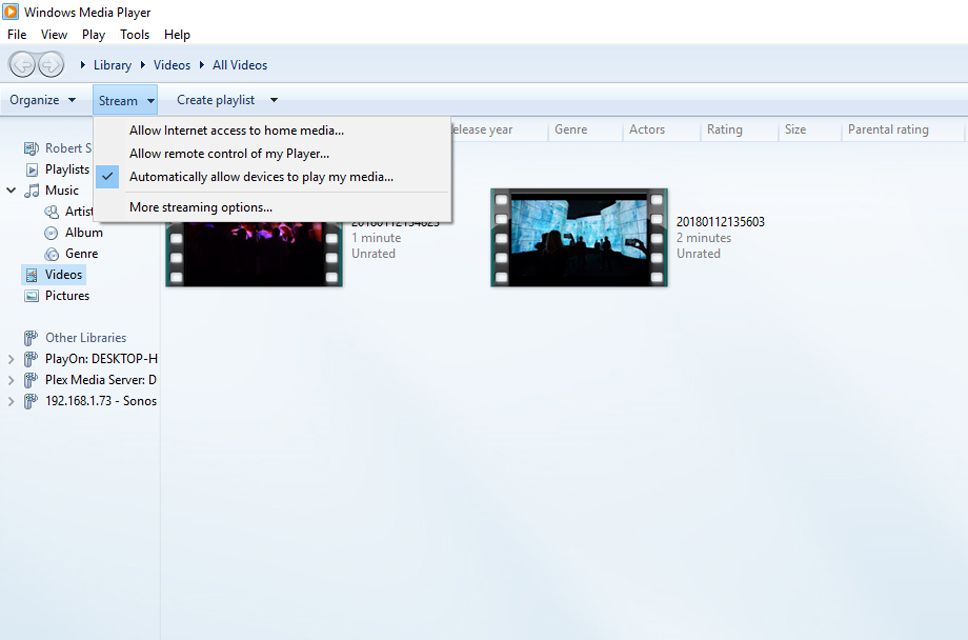
Immagine dello schermo
Opzioni software per server multimediali di terze parti
Se il tuo PC o Mac non ha un software server multimediale preinstallato che puoi attivare, se il software già incorporato non soddisfa le tue esigenze, puoi scegliere tra una o più opzioni di terze parti che possono aggiungere o estendere il server multimediale del tuo computer capacità. Ognuno ha le proprie, ma simili procedure di configurazione.
Le opzioni di terze parti per (alcune compatibili con PC e Mac) includono
- PlayOn
- Plex
- Servizio
- TVersity
- Twonky
- Universal Media Server
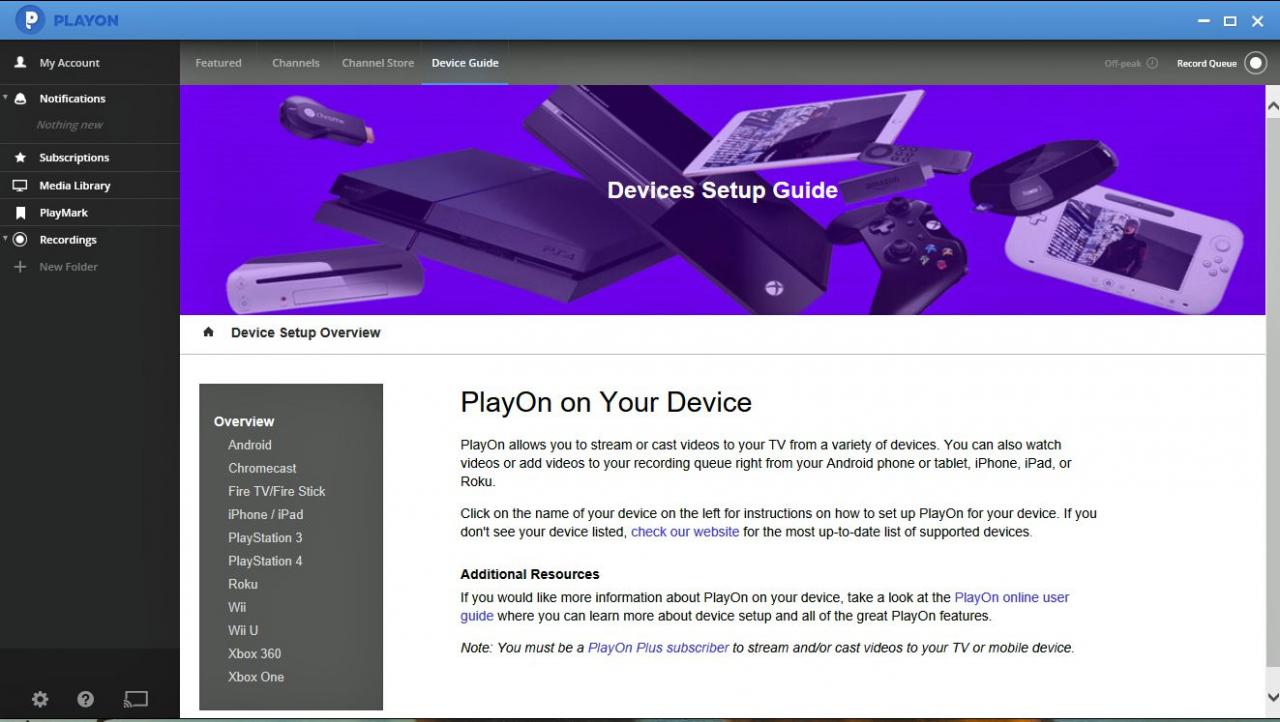
App PlayOn Desktop – Dispositivi compatibili. Immagine dello schermo
Cosa succede dopo aver installato il software del server multimediale
Quando si utilizza il software del server multimediale sul computer, cercherà i file multimediali nelle posizioni usuali: Il file Immagini cartella per foto; il Musica cartella per la musica e il file Film cartella per i video. La maggior parte dei programmi software per server multimediali consente inoltre di specificare altre cartelle in cui sono stati archiviati i file multimediali.
Se hai memorizzato la tua libreria di musica o film su un disco rigido esterno collegato al tuo computer, puoi elencarlo come una cartella. Ovviamente, il disco rigido deve essere collegato al computer affinché il software del server multimediale renda disponibili quei file.
Allo stesso modo, il software del server multimediale deve essere in esecuzione sul computer in modo che il dispositivo di riproduzione multimediale di rete, come streamer multimediale, smart TV, lettore Blu-ray Disc intelligente, ricevitore home theater di rete o altri dispositivi compatibili possano accedere ai file multimediali.
In genere il software è impostato per avviarsi automaticamente all'avvio ed essere eseguito in background quando il computer è acceso, in attesa che un dispositivo esterno vi acceda. Sebbene sia conveniente, utilizza molte delle risorse del computer e potrebbe rallentare il sistema. Potresti spegnerlo se nessuno sulla rete domestica ha bisogno di accedere ai file sul tuo computer. Puoi sempre avviarlo quando hai bisogno di condividere contenuti.
Il software Media Server fa molto di più che rendere accessibili i file
Il software del server multimediale non solo trova i file multimediali e le cartelle in cui si trovano nel tuo computer, ma, utilizzando le informazioni incorporate nei file multimediali (metadati), li aggrega e li organizza nelle proprie cartelle per un accesso più preciso.
Quando si apre il server multimediale nell'elenco delle origini del dispositivo del lettore multimediale di rete, è possibile accedere ai file tramite le "cartelle" create sul computer o sul dispositivo oppure è possibile aprire le cartelle create dal software del server multimediale.
Le cartelle create dal server multimediale organizzano i file multimediali per semplificare la ricerca dei file raggruppandoli insieme in modi in cui è possibile cercarli. Per esempio:
- I file di foto possono essere raggruppati in cartelle per "fotocamera" (la fotocamera utilizzata per scattare la foto) o "anno" in cui è stata scattata.
- Le cartelle di musica possono includere "artista", "genere", "valutazione personale" e "più ascoltato" o "playlist".
- Le cartelle video possono includere "riprodotto di recente", "per data", "genere" o "playlist".
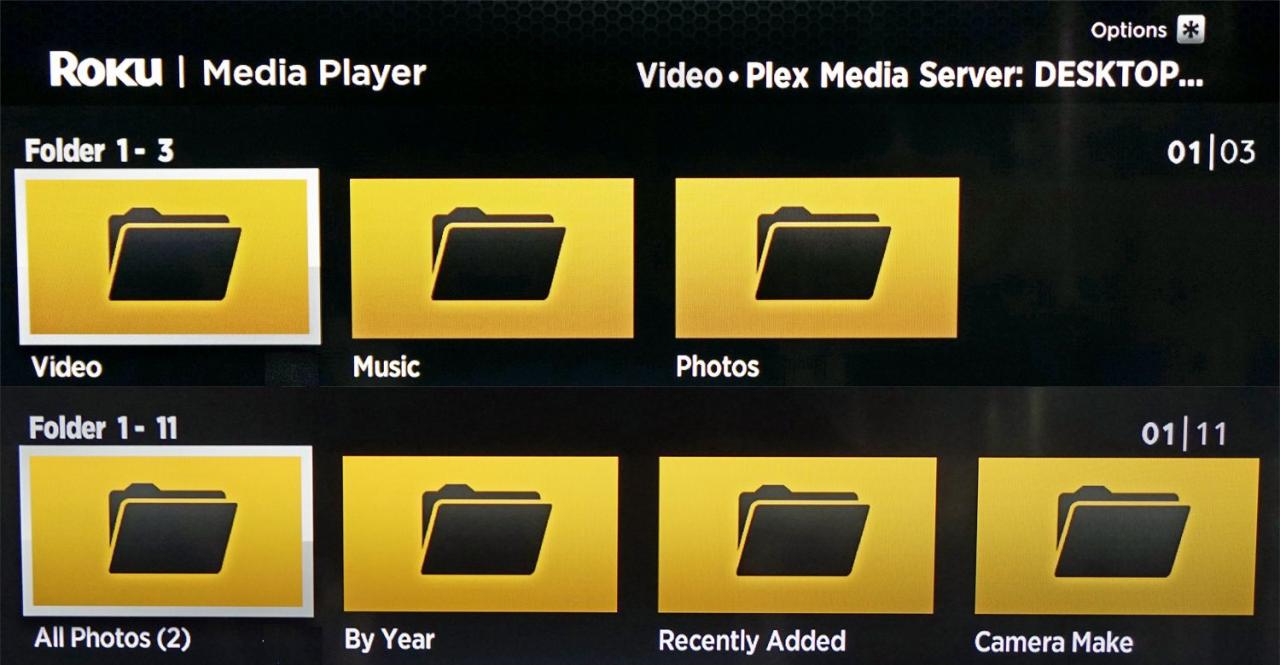
Roku
Non tutto il software del server multimediale è uguale
Sebbene tutti i software per server multimediali funzionino in modo simile, alcuni hanno caratteristiche speciali, inclusi i tipi di cartelle che possono creare, la conversione dei formati di file (transcodifica) e la compatibilità con le librerie multimediali di programmi particolari. Ciò è particolarmente importante per i computer Mac poiché le librerie di foto e iTunes non sono accessibili da tutti i software dei server multimediali.
Oltre a organizzare i file multimediali salvati dagli utenti, alcune soluzioni software per server multimediali, come PlayOn e Plex, forniscono anche l'accesso a un numero selezionato di servizi di streaming Internet, come Netflix, Hulu, Vudu e YouTube.
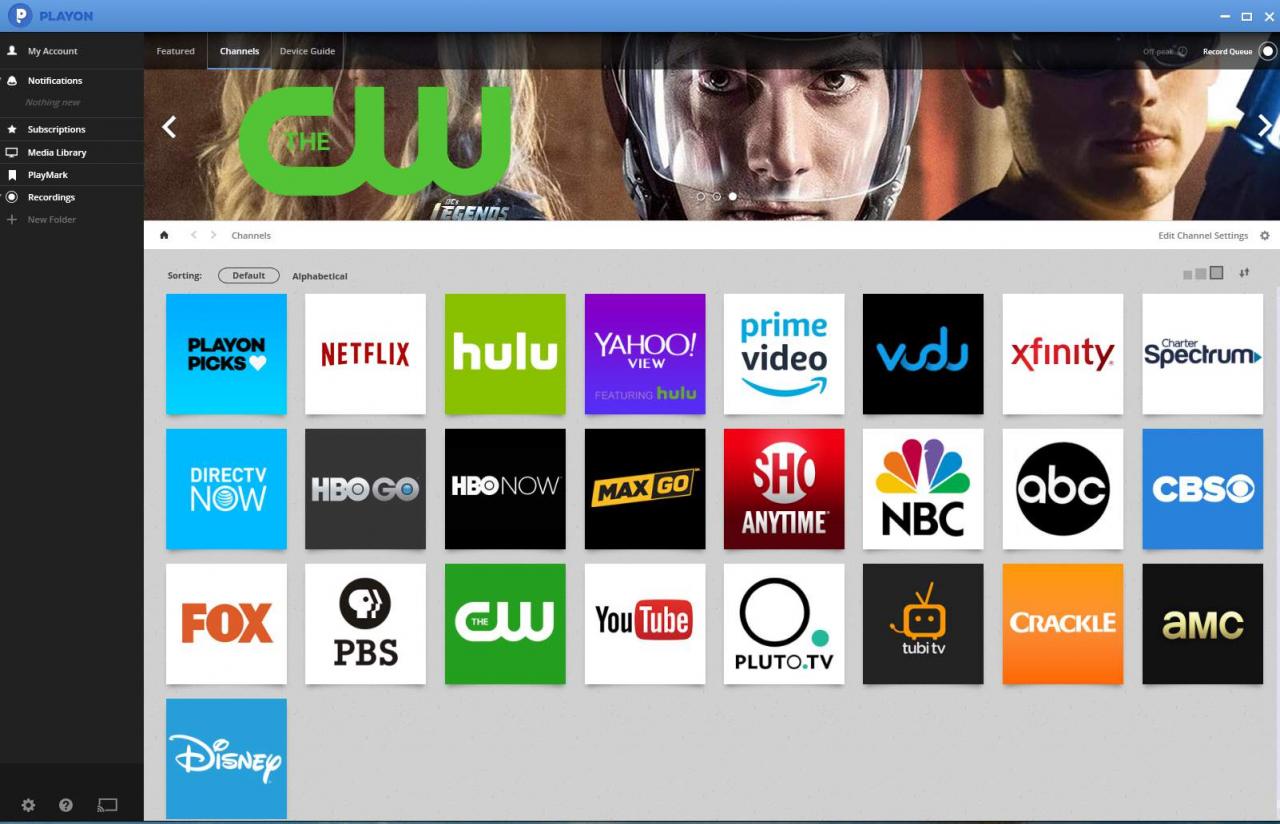
PlayOn
Software Media Server e DLNA
Per una maggiore flessibilità di accesso, molte soluzioni software per server multimediali (incluso Windows 10) sono certificate DLNA. Il software certificato DLNA assicura che possa comunicare con dispositivi certificati DLNA come lettori multimediali, renderer multimediali e controller multimediali.
TwonkyMedia Server è stato utilizzato come riferimento durante il test dei dispositivi di rete domestica certificati DLNA perché è stato affidabile compatibile.
Altri esempi di piattaforme software per server multimediali compatibili con DLNA includono PlayOn, Plex, Serviio, TVersity e Universal Media Server. Se il tuo dispositivo di riproduzione è compatibile con una o più di queste piattaforme, potresti essere in grado di accedervi direttamente tramite un'app di riproduzione multimediale generale. Un esempio è l'app del lettore multimediale per Roku.
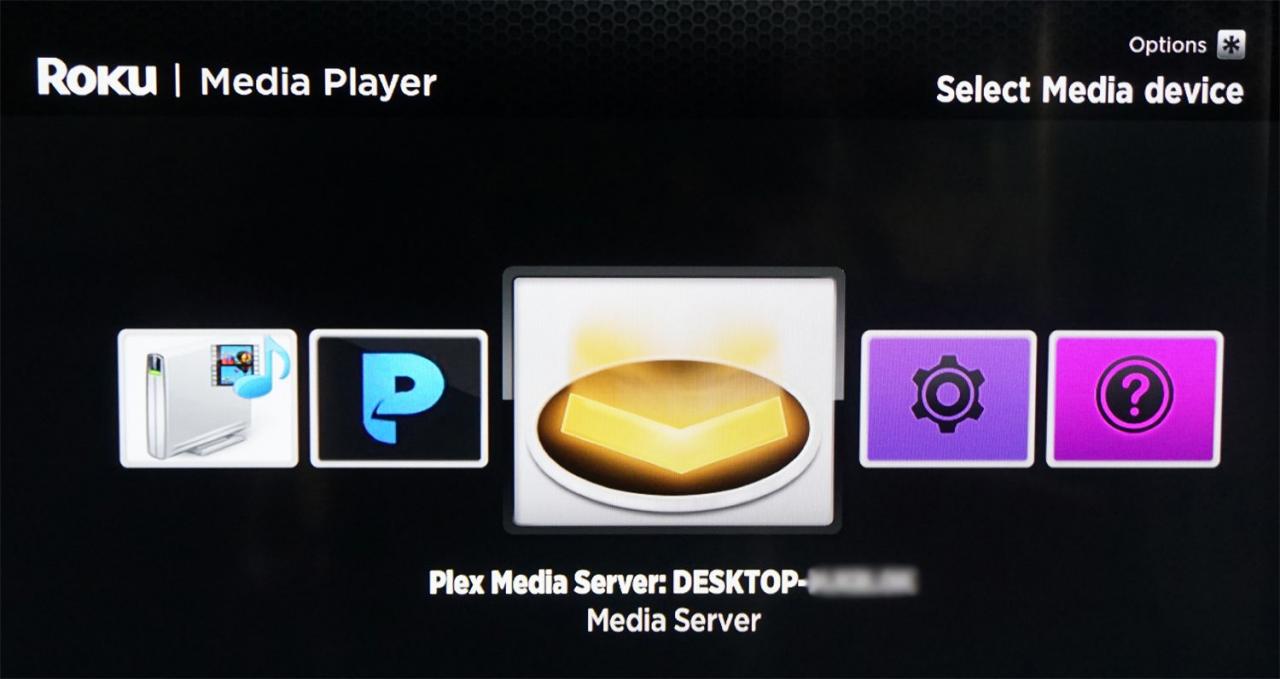
Roku
Tuttavia, anche se tutto nella rete è certificato DLNA, per accedere ai file multimediali tramite un software server multimediale specifico, potrebbe essere necessario installare un'app di riproduzione o client per quel software specifico su una Smart TV compatibile, uno streamer multimediale o altri dispositivi.
Ciò è importante se sul PC o laptop è installato più di un tipo di software per server multimediale. Ad esempio, è possibile avere sia PLEX che PlayOn installati sullo stesso PC.
Compatibilità di riproduzione di file multimediali
Sebbene il software del server multimediale ti consenta di riprodurre in streaming o condividere file di musica, foto e video su tutti i dispositivi della rete domestica, non tutti i dispositivi di riproduzione saranno necessariamente compatibili con tutti i formati di file multimediali digitali o con codifica DRM (con protezione da copia ). È necessario controllare la guida dell'utente del dispositivo di riproduzione per scoprire con quali formati di file sono compatibili.
The Bottom Line
Con l'attivazione o l'aggiunta di software, un PC o un Mac può funzionare come server multimediale domestico. È un modo particolarmente pratico per accedere e condividere tutte le foto, i video e la musica che hai scaricato e archiviato su di esso con altri dispositivi di riproduzione multimediale in rete che potresti avere in casa, come smart TV, media streamer, Blu-ray Disc giocatori, alcuni ricevitori home theater e console di gioco e persino il tuo smartphone.